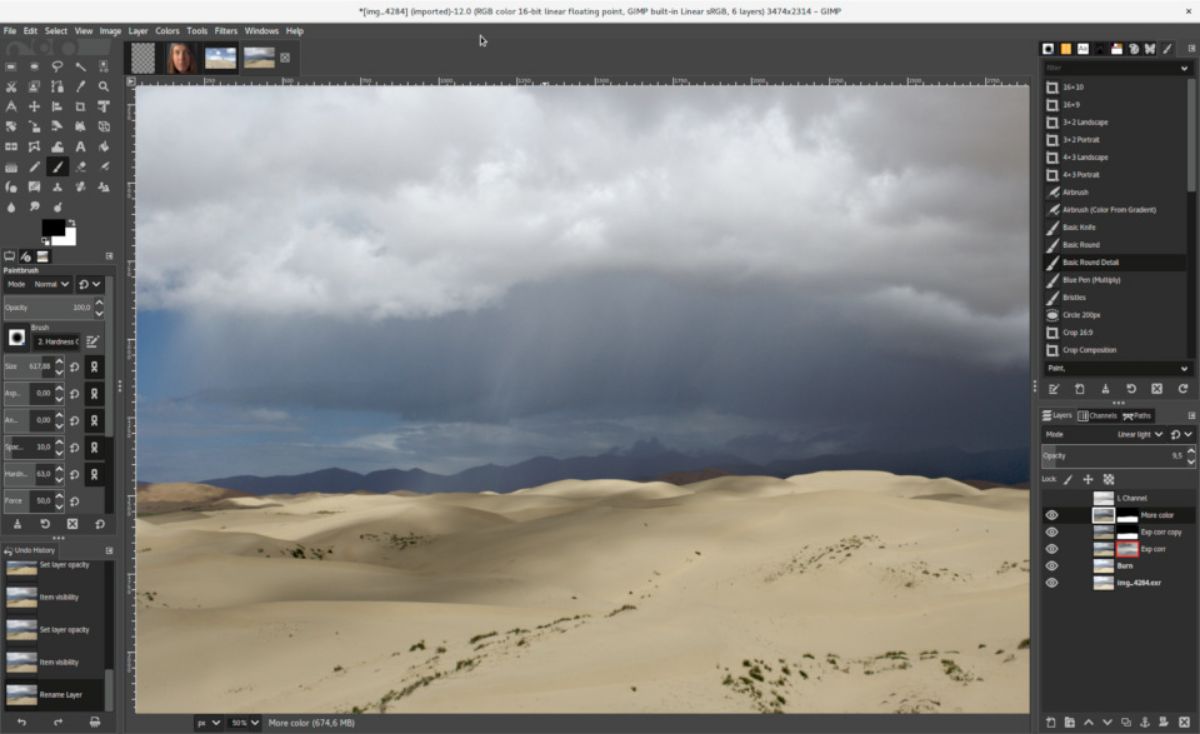
לפני זמן מה לימדנו אותך לעשות gif בפוטושופ, ליתר דיוק באמצעות Illustrator, שהיא התוכנה המאפשרת ליצור תמונות נעות. והפעם, אנחנו רוצים לעשות את אותו הדבר מלמד אותך איך ליצור GIF ב-GIMP.
אם אין לך פוטושופ ואתה רוצה להשתמש בתוכנה שמתאימה למשימה, או שעבור רבים אפילו עולה עליה, כמו GIMP, הנה השלבים שעליך לנקוט כדי להשיג זאת.
מה זה GIMP

GIMP הוא למעשה א תוכנית עריכת תמונות שעבור רבים דומה ומקצועי בדיוק כמו פוטושופ. זה יכול לשמש גם משתמשים מתחילים, בעלי ידע בינוני וגם אנשי מקצוע המוקדשים לעיצוב גרפי.
אבל החלק הטוב ביותר הוא ש- GIMP היא תוכנה חינמית, וזה מה שגרם לה להזניק את התהילה ושהרבה בסופו של דבר מתקינים אותה ומתעסקים בתמונות שלהם כדי ליצור עיצובים משלהם.
כעת, מבחינת התפעול שלו, הוא הופך להיות קצת יותר מסובך מפוטושופ, מכיוון שהוא לא כל כך אינטואיטיבי, אבל אם תשלטו בו, תוכלו לעשות את אותם דברים כמו בפוטושופ, ואפילו באיכות טובה יותר.
היוצרים של GIMP היו שני תלמידים, ספנסר קימבל ופיטר מאטיס, אשר כתרגיל סמסטר שהיה עליהם להציג במועדון המחשבים של אוניברסיטת ברקלי, יצרו את התוכנית הזו, אפליקציה חינמית למשתמשים "ביתיים" ומקצועיים כאחד.
בנוסף, התוכנית עולה על פוטושופ במובנים מסוימים, כמו זה שמוביל אותנו למאמר הזה, איך לעשות gif ב-GIMP, כי עם השני אנחנו צריכים את התוכנית המצורפת שלו, Illustrator, כדי להיות מסוגל לעשות את זה. מצד שני, ב-GIMP אין צורך בתוכנית חיצונית אבל אנחנו יכולים לעשות זאת בה.
כיצד ליצור GIF ב-GIMP צעד אחר צעד
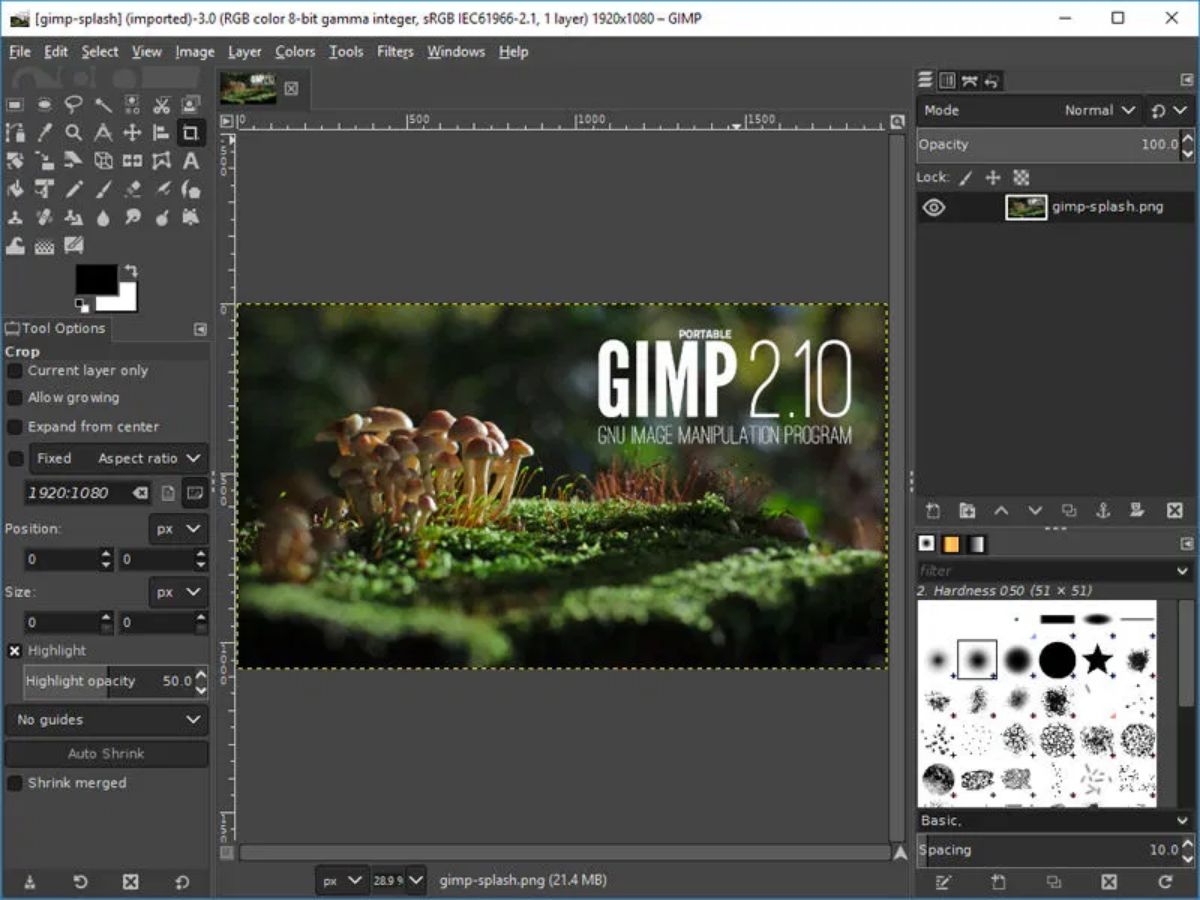
לאחר שידענו קצת יותר על GIMP ומדוע כדאי להתקין אותו במחשב שלך, אנו הולכים לתת לך את המפתחות ליצירת GIF עם תוכנית זו ולקבל תוצאות טובות. כמובן, לפני שנתחיל לעבוד יש צורך שיהיה לך את כל מה שאתה צריך בהישג יד, במקרה זה זה יהיה:
- תוכנית GIMP המותקנת במחשב שלך. זה לא משנה אם אתה משתמש ב-Windows, Linux או Mac, הוא זמין עבור כל שלוש מערכות ההפעלה, ואפילו רבות אחרות. בנוסף, יש לו מספר שפות.
- התמונה או התמונות שאתה הולך להמיר ל-GIF. אתה יכול לעשות משהו פשוט, עם תמונה בודדת, או שאתה יכול להשתמש בכמה מהם כדי לשנות אותו, סוג של באנר, שיכול להיות משהו מאוד מבוקש בקרב לקוחות. זכור שהתמונות שאתה עובד איתן הן מבנקי תמונות בחינם, או שאתה משלם עבורן. אל תאסוף רק מהאינטרנט מכיוון שהם עשויים להיות מוגנים בזכויות יוצרים.
עכשיו כשיש לך הכל, בואו נתחיל
פתח את תוכנית GIMP
הדבר הראשון שצריך לעשות הוא לפתוח את תוכנית GIMP כך שהיא תפעל במחשב שלך. לאחר הפתיחה, עבור אל קובץ / פתח ובחר את התמונה איתה אתה הולך לעבוד.
אם זו הפעם הראשונה שאתה הולך לעשות GIMP זה כן כדאי להשתמש רק בתמונה אחת ולצפות במדריך המלא. אז אתה יכול לעשות את זה עם שתי תמונות או יותר.
בחר, ערוך והעתק.
ברגע שיש לך את התמונה איתה אתה הולך ליצור את הגיף, אתה צריך ללכת תפריט בחר / הכל. מה עושה הפונקציה הזו? תהיה לך את כל התמונה המצוינת, בצורה כזו שנראה שאתה הולך לחתוך ממנה.
עם זאת, מה שעליך לעשות לאחר מכן הוא ללחוץ על תפריט עריכה / העתקה.
שכבה חדשה
עד כה, הגיף טרם התעורר לחיים. אבל מהרגע הזה זה יקרה. והשלב הבא שאתה צריך לעשות הוא ללכת אליו תפריט שכבה ושם בחר בשכבה חדשה ולהשאיר את הערכים שיוצאים, לקבל.
להכות
אתה זוכר את העותק שעשינו בשלב הקודם? זה איפשר לנו להעתיק את התמונה כולה, ועכשיו אנחנו צריכים "לזרוק" אותה לשכבה החדשה הזו. במילים אחרות, אתה צריך להדביק את זה.
כדי לעשות זאת, אתה יכול להשתמש במקשי Control + V כדי להדביק או לעבור לתפריט עריכה / הדבק. פעולה זו תיצור בהתחלה בחירה צפה, כלומר היא לא תקושר לשכבה עד שתלחץ עליה ותעגן את השכבה.
עבודה עם השכבה החדשה
לתמונה יש עכשיו שתי שכבות עם אותה תמונה. עם זאת, עם השכבה השנייה הזו אנחנו הולכים לעבוד.
ומה אנחנו הולכים לעשות? לך ל תפריט שכבות / טרנספורמציה / הפוך אופקית.
כלומר, מה שנעשה זה להפוך את התמונה. לדוגמה, אם יש לך תמונה של ילד מנופף ביד שמאל, הפיכתו אופקית תגרום להראות שהוא מנופף ביד ימין.
שמור אנימציה
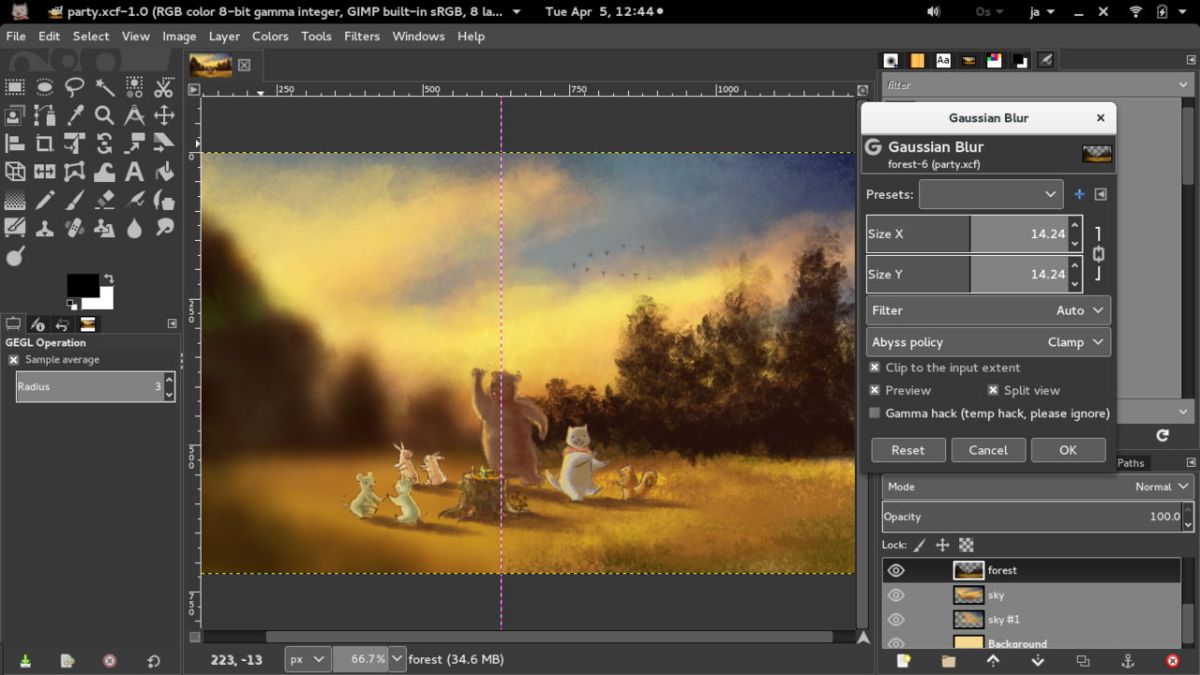
מקור: מעבדת לינוקס
כמעט סיימנו, כי כל מה שנותר לנו זה להציל אותו. ותחשבו, מה עם אנימציה? שֶׁקֶט. כדי לעשות זאת, עליך לעבור לקובץ / ייצוא בשם.
אתה צריך לתת לו שם ולבחור את התוסף כפי שאתה רוצה לשמור אותו, שבמקרה זה יהיה gif.
במסך שיופיע לאחר מכן עליך לסמן את התיבה «כאנימציה» ולשים השהייה בין שכבה אחת לאחרת של לפחות 250 מילישניות. ניתן לשנות את השעה כרצונכם ובהתאם לעיצוב שתרצו ליצור.
לבסוף, אתה רק צריך ללחוץ על שמור וזה יתבצע. יישאר לראות אותו רק כדי לתת אישור או ריטוש (לכן חשוב שלא תסגור את התמונה או את התוכנית עד שתבדוק אותה).
טריק נוסף ליצירת GIF עם GIMP
לפני היציאה מהנושא (אם כי אם יש לך ספקות אתה יכול להשאיר לנו בתגובות את השאלות שלך וננסה לענות עליהן) אנחנו רוצים לתת לך טריק נוסף. וזהו, כשאתה עושה אנימציה אולי תרצה שהיא תזוז רק פעם אחת. או לתת לזה להיות שוב ושוב.
אם זו האפשרות השנייה, אתה חייב סמן את התיבה "לולאה תמידית", שכן הוא זה שימשיך לחזור על עצמו שוב ושוב. אחרת, הוא יעשה את התנועה פעם אחת והוא יישאר סטטי (וכדי שהוא יזוז שוב, תצטרך לסגור את התמונה ולפתוח אותה מחדש או לרענן את המסך).
זו תהיה הדרך הבסיסית ביותר ליצור GIF עם GIMP אבל היא לא היחידה. למעשה, כאשר אתה שולט בזה, אתה יכול לנסות ליצור GIF של תמונה על ידי העלמת אלמנטים (לדוגמה, תמונה עם רקע מוצק ומספר דמויות עליה). ועוד יותר מתקדם, צור GIF עם מספר תמונות. האם תעז להמשיך?